Si të fshini një faqe në Word {Udhëzues}
Po përpiqeni të fshini një faqe të zbrazët në Word? Në këtë udhëzues, ne do t
Si të zhbllokoni faqet e internetit të bllokuara: Faqet e internetit mund të bllokohen për shumë arsye. Disa institucione si vendet e punës ose shkollat kufizojnë faqet e internetit që njerëzit në rrjetin e tyre mund të përdorin. Disa vende gjithashtu bllokojnë faqet e internetit për arsye të ndryshme, duke kontrolluar atë që qytetarët e tyre mund të shohin.
Pastaj ka edhe faqe interneti si YouTube që bllokojnë përmbajtje të veçantë nga rajone të veçanta. Dhe së fundi, disa shërbime, si Netflix, kanë disa kufizime dhe ofrojnë lloje të ndryshme të përmbajtjes në varësi të vendit ku dikush ka akses.

Cilado qoftë arsyeja, është zhgënjyese kur kjo ndodh dhe ndihet e panevojshme. Interneti shtrihet në të gjithë botën dhe, në pjesën më të madhe, nuk duhet t'i nënshtrohet kufizimeve arbitrare gjeografike.
Përmbajtja
Si të zhbllokoni faqet e internetit të bllokuara
Fatmirësisht, ekzistojnë 7 mënyra për të zhbllokuar faqet e internetit të bllokuara. Hidhini një sy këtyre këshillave për të qarkulluar një faqe interneti të bllokuar.
1. Përcaktoni pse faqja është e bllokuar
Të kuptuarit pse një faqe interneti është e bllokuar është pjesë e njohurive se si të zhbllokoni faqet e internetit. Nëse faqja e internetit është duke u bllokuar në një kompjuter, atëherë përpjekja për të hyrë në të në një telefon celular mund ta zgjidhë problemin. Por nëse ky nuk është një opsion, atëherë disa alternativa do ta kryejnë punën.
2. Shkarkoni dhe përdorni një VPN
Një nga mënyrat më të thjeshta për të anashkaluar një faqe interneti të bllokuar, pavarësisht nga arsyeja pse është bllokuar, është përdorimi i një VPN . Rrjetet private virtuale tingëllojnë frikësuese – ato ridrejtojnë të dhënat e njerëzve në një server të sigurt dhe enkriptojnë të dhënat e tyre. Por në realitet, ato janë të lehta për t'u përdorur.
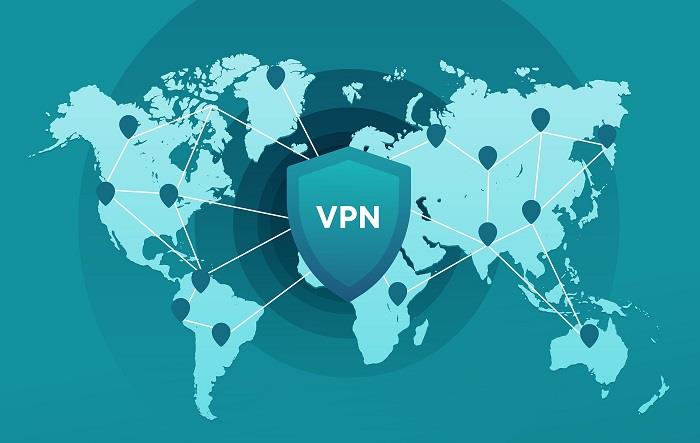
Pas lidhjes së një pajisjeje me një server VPN, ajo do të ridrejtojë lidhjen me një faqe interneti pa kufizime. VPN e arrin këtë duke fshehur adresën IP të vërtetë të lidhjes. Sigurohuni që të zgjidhni një server në një vend ku faqja e internetit nuk është e bllokuar.
Sidoqoftë, nuk është gjithmonë e mundur të instaloni një VPN në një pajisje – si në shkollë ose në punë – kështu që ka mundësi të tjera.
3. Përdorni shfletuesin Tor
Tor është i krahasueshëm me VPN-të. Ai kodon trafikun dhe drejton lidhjen përmes rrjetit Tor për të fshehur adresën IP të një pajisjeje. Megjithatë, ka disa dallime të mëdha.
Për një, Tor përdor një qasje me shumë shtresa, dhe është gjithashtu softuer me burim të hapur, që do të thotë se është falas. Edhe pse kjo do të thotë gjithashtu se përdorimi i Tor mund të jetë shumë i ngadaltë ndonjëherë, pasi thekson privatësinë mbi një lidhje me shpejtësi.
Shfletuesi Tor, si çdo shfletues tjetër standard, mund të përdoret me motorët e kërkimit të njohur si Google. Megjithatë, disa shkolla ose vende pune mund të bllokojnë shkarkimin ose instalimin e Tor.
4. Instaloni një shtesë proxy
Nëse një VPN nuk është një opsion, atëherë një përfaqësues mund të jetë gjëja tjetër më e mirë. Proxies gjithashtu drejtojnë trafikun e njerëzve përmes serverëve shtesë dhe fshehin adresat e tyre IP. Dallimi më i madh është se këta serverë janë publikë dhe proxy nuk e siguron lidhjen.
Gjithashtu, ndërsa VPN- të drejtojnë të gjithë trafikun, përfaqësuesit punojnë vetëm me një aplikacion ose shfletues. Nga ana pozitive, ato ndonjëherë janë më të shpejta se VPN-të pasi kriptimi dhe deshifrimi i trafikut në internet kërkon kohë.
5. Kalo në HTTP
Ndonjëherë, është e mundur të mashtrosh një mur zjarri për të lejuar që uebfaqja të ngarkohet duke kaluar në versionin e tij HTTP. Kjo funksionon sepse shumica e faqeve të internetit këto ditë përdorin HTTPS, por ende kanë një version HTTP në internet, dhe disa mure mbrojtëse nuk e marrin parasysh këtë.
Kështu që hiqni 's' në fund të pjesës 'HTTP' të një URL dhe ringarkoni faqen e internetit. Mbani në mend se HTTP nuk është i sigurt , ndaj mos futni informacione të ndjeshme ose personale.
6. Përdorni veçorinë e Google Cache
Përdoruesit e Google ndoshta e kanë parë tekstin gri "të ruajtura në memorie" pranë titujve të faqeve të internetit në rezultatet e kërkimit. Memoria e fshehtë është një kopje lokale e një faqe interneti që Google e ruan për të shpejtuar kohën e ngarkimit të faqes. Nëse uebfaqja origjinale nuk dëshiron të ngarkohet, atëherë mund të jetë e mundur të vizitoni versionin e ruajtur në memorie.
Megjithatë, versioni i ruajtur në memorie mund të jetë më i vjetër dhe të ketë më pak veçori ndërvepruese sesa faqja e zakonshme e internetit. Pra, kjo është më mirë për të lexuar blogje dhe nuk do të funksionojë për diçka si blerje.
7. Provoni versionin celular
Ashtu si me mashtrimin HTTP, ndonjëherë është e mundur të mashtrosh një mur zjarri për të ngarkuar një faqe duke përdorur versionin celular. Pasi që disa mure mbrojtëse nuk e marrin parasysh versionin celular të një faqe interneti.
Kjo nuk do të funksionojë me të gjithë, por shumë faqe interneti të njohura si Facebook kanë një version specifik për celularin. Provoni të shkruani 'm'. ndërmjet www. pjesë e URL-së dhe emri i faqes së internetit. Pra, do të dukej diçka si kjo: https://www.m.example.com.
konkluzioni
Interneti është i pakufizuar në shumë mënyra, duke u ofruar njerëzve lirinë për t'u lidhur nga kudo në botë. Por ndonjëherë qasja në gjithë atë liri bllokohet – për një mori arsyesh. Nëse dikush duhet të zhbllokojë shpejt një faqe interneti, atëherë një nga këto metoda duhet të ndihmojë.
Po përpiqeni të fshini një faqe të zbrazët në Word? Në këtë udhëzues, ne do t
Kjo është një nga pyetjet më të mëdha që bëjnë përdoruesit, nëse mund të shohin kush e ka parë profilin e tyre në Instagram. Mësoni më shumë për mënyrat dhe mjetet që ndihmojnë në monitorimin e vizitorëve të profilit tuaj!
Mësimi për instalimin e një printeri në Windows 10, duke përfshirë printerët Wi-Fi dhe ata lokalë. Udhëzime hap pas hapi dhe zgjidhje për problemet e zakonshme.
Mësoni se si të zhbllokoni dikë në Facebook dhe Messenger lehtësisht me këtë udhëzues të detajuar. Ndiqni hapat e thjeshtë për të rifituar kontaktin me miqtë tuaj të bllokuar.
Dëshironi të fshini lejet e skaduara dhe të rregulloni portofolin e Apple? Ndiqni ndërsa unë shpjegoj në këtë artikull se si të hiqni artikujt nga Apple Wallet.
Pavarësisht nëse jeni i rritur apo i ri, mund t'i provoni këto aplikacione ngjyrosëse për të çliruar kreativitetin tuaj dhe për të qetësuar mendjen tuaj.
Ky udhëzues ju tregon se si të zgjidhni një problem me pajisjen tuaj Apple iPhone ose iPad që shfaq vendndodhjen e gabuar.
Shiko se si mund të aktivizosh dhe menaxhosh "Mos shqetëso" në iPad, në mënyrë që të përqendrohesh në atë që duhet të bësh. Këtu janë hapat që duhen ndjekur.
Shihni mënyra të ndryshme se si mund ta bëni tastierën tuaj iPad më të madhe pa një aplikacion të palës së tretë. Shihni gjithashtu se si ndryshon tastiera me një aplikacion.
A po përballeni me gabimin e iTunes që nuk zbulon iPhone ose iPad në kompjuterin tuaj Windows 11? Provoni këto metoda të provuara për të zgjidhur problemin tani!






